Excel如何设置不打印错误值?Excel设置不打印错误值的方法
Excel如何设置不打印错误值?用户们可以直接的使用条件格式或者是函数处理错误值来进行操作,下面就让本站来为用户们来仔细的介绍一下Excel设置不打印错误值的方法吧。
Excel设置不打印错误值的方法
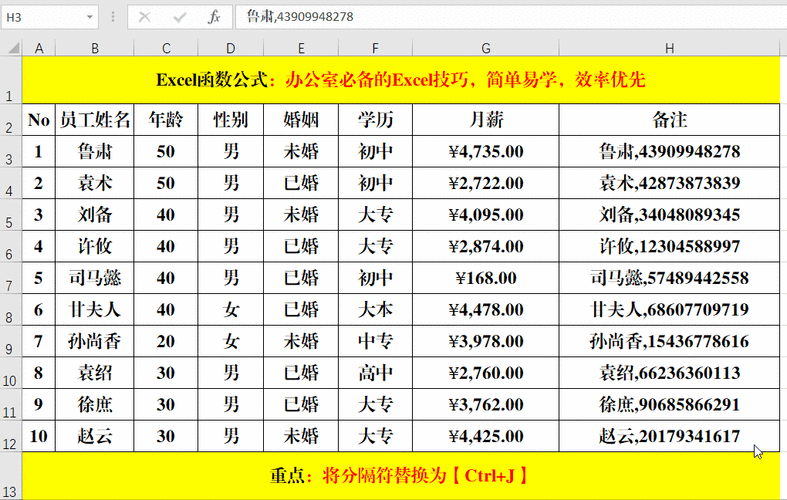
1、使用条件格式化:选择您想要设置的区域,然后点击Excel菜单中的“开始”选项卡。在“样式”组中,找到“条件格式化”,然后选择“新建规则”。在弹出的对话框中,选择“仅显示”和“错误”,然后选择您要应用的格式(例如,将错误值的字体颜色设置为与单元格背景相同)。这样,错误值将不会显示在打印预览或实际打印的结果中。
2、使用函数处理错误值:您可以使用 Excel 的函数来处理错误值并替换为其他内容。例如,使用 IFERROR 函数可以将错误值替换为特定的文本或空白。在单元格中输入类似于以下的公式:
=IFERROR(原始公式, “”)
如果原始公式返回错误值,那么该单元格将显示为空白。您可以将此公式应用到包含可能产生错误值的单元格范围中。
3、使用筛选功能:Excel提供了筛选功能,您可以使用这个功能过滤掉包含错误值的行或列,然后只打印筛选后的结果。首先选择要筛选的数据区域,然后点击Excel菜单中的“数据”选项卡。在“排序和筛选”组中,选择“筛选”。然后,使用筛选器将错误值排除在结果之外,并只打印筛选后的数据。
这些方法中的任何一种都可以帮助您在 Excel 中设置不打印错误值。根据您的具体需求和数据的复杂性,选择最合适的方法来应用到您的工作表中。
最新推荐
-
excel怎么把一列数据拆分成几列 excel一列内容拆分成很多列

excel怎么把一列数据拆分成几列?在使用excel表格软件的过程中,用户可以通过使用excel强大的功能 […]
-
win7已达到计算机的连接数最大值怎么办 win7连接数达到最大值

win7已达到计算机的连接数最大值怎么办?很多还在使用win7系统的用户都遇到过在打开计算机进行连接的时候 […]
-
window10插网线为什么识别不了 win10网线插着却显示无法识别网络

window10插网线为什么识别不了?很多用户在使用win10的过程中,都遇到过明明自己网线插着,但是网络 […]
-
win11每次打开软件都弹出是否允许怎么办 win11每次打开软件都要确认

win11每次打开软件都弹出是否允许怎么办?在win11系统中,微软提高了安全性,在默认的功能中,每次用户 […]
-
win11打开文件安全警告怎么去掉 下载文件跳出文件安全警告

win11打开文件安全警告怎么去掉?很多刚开始使用win11系统的用户发现,在安装后下载文件,都会弹出警告 […]
-
nvidia控制面板拒绝访问怎么办 nvidia控制面板拒绝访问无法应用选定的设置win10

nvidia控制面板拒绝访问怎么办?在使用独显的过程中,用户可以通过显卡的的程序来进行图形的调整,比如英伟 […]
热门文章
excel怎么把一列数据拆分成几列 excel一列内容拆分成很多列
2win7已达到计算机的连接数最大值怎么办 win7连接数达到最大值
3window10插网线为什么识别不了 win10网线插着却显示无法识别网络
4win11每次打开软件都弹出是否允许怎么办 win11每次打开软件都要确认
5win11打开文件安全警告怎么去掉 下载文件跳出文件安全警告
6nvidia控制面板拒绝访问怎么办 nvidia控制面板拒绝访问无法应用选定的设置win10
7win11c盘拒绝访问怎么恢复权限 win11双击C盘提示拒绝访问
8罗技驱动设置开机启动教程分享
9win7设置电脑还原点怎么设置 win7设置系统还原点
10win10硬盘拒绝访问怎么解决 win10磁盘拒绝访问
随机推荐
专题工具排名 更多+





 闽公网安备 35052402000376号
闽公网安备 35052402000376号